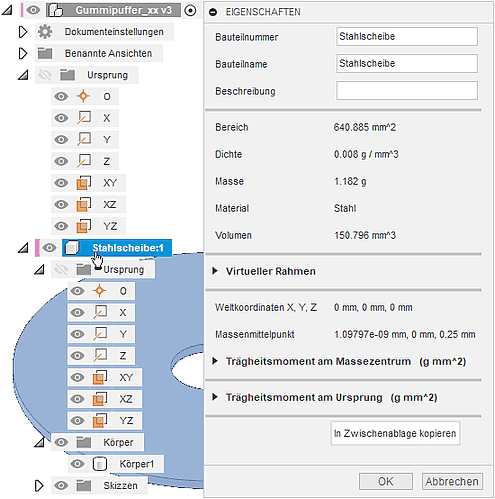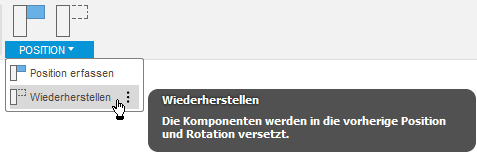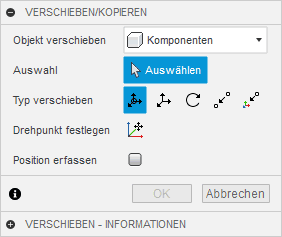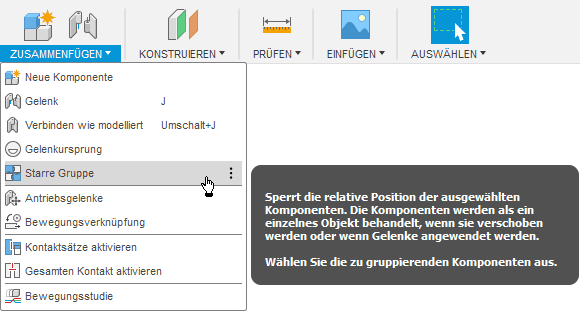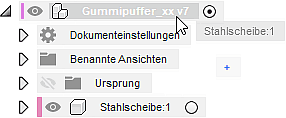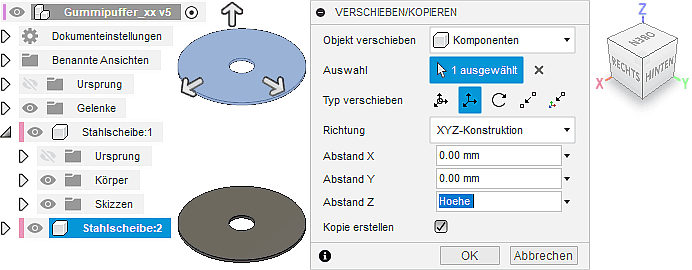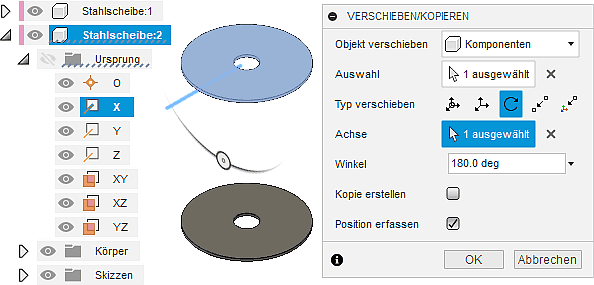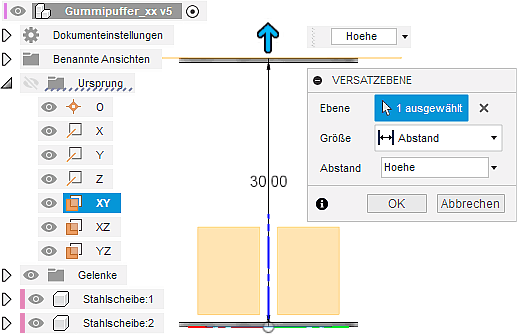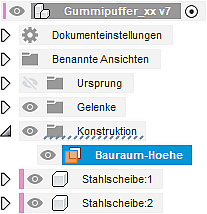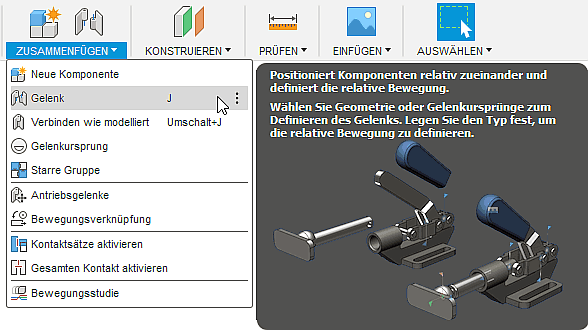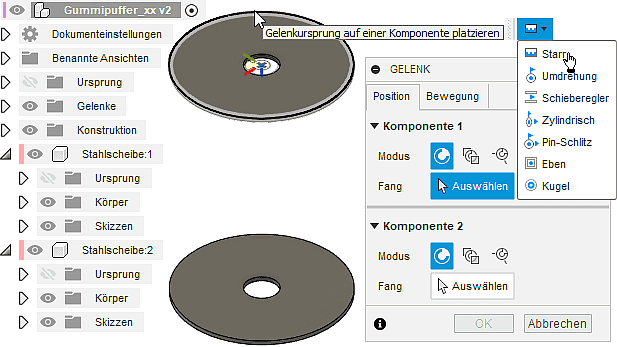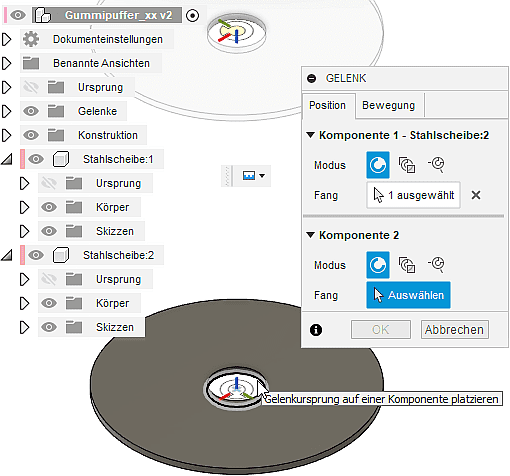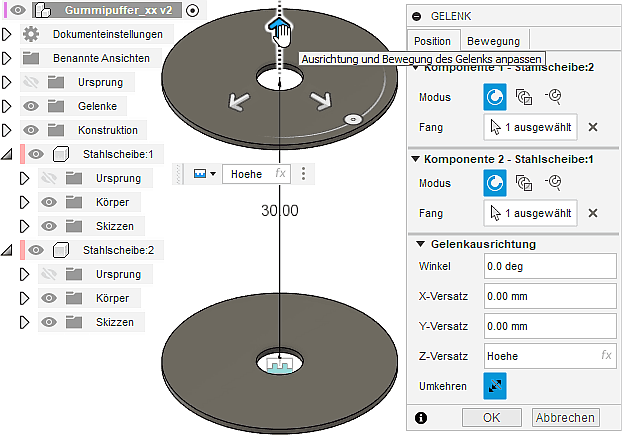Software: FEM - Tutorial - 3D-Baugruppe - Bauteil-Platzierung und -Verbindung
Zielstellung:
Innerhalb des zylindrischen Bauraums der Baugruppe "Gummipuffer" sind die beiden Stahlscheiben an den beiden Zylinder-Kreisflächen zu platzieren. Der Raum zwischen den beiden Stahlscheiben ist dann mit Gummi zu füllen, wodurch die "Gummihülse" als weiteres Bauteil entsteht. Alle Bauteile sollen sich in Größe und Lage automatisch aneinander anpassen, wenn innerhalb der Konstruktion Maße geändert werden.
Die automatische Anpassung gelingt nur, wenn man zuvor vollständig die erforderlichen Abhängigkeiten zwischen allen Komponenten der Konstruktion beschrieben hat. Grundlage ist das Verständnis für die Eigenschaften der geometrischen Lage von Objekten (hier vorläufig nur von Bauteil-Komponenten) innerhalb der vorhandenen Koordinatensysteme:
- Definition der Lage einer Komponente
- aktuelle Position ihres lokalen Koordinaten-Ursprungs im "Weltkoordinatensystem" der Konstruktion (d.h., im globalen Ursprung-System) und
- aktuelle Rotation ihres lokalen Ursprung-Systems in Bezug auf die Ausrichtung des globalen Ursprung-Systems der Konstruktion.
- Die aktuellen Weltkoordinaten werden als Bestandteil der Komponenten-Eigenschaften angezeigt (Stahlscheibe > Kontextmenü (rechte Maustaste) > Eigenschaften):
- Aufgrund unseres Vorgehens bei der Komponenten-Modellierung sollten die Weltkoordinaten des Bauteil-Ursprungs (X,Y,Z) = 0,0,0 sein!
- In der aktuellen Fusion-Version muss man noch die Untergruppe "Physikalisch" ausklappen, um die Lage zu sehen.
- Auf eine Rotation kann man hier nur indirekt aus der Position des Massemittelpunktes schließen.
- Freie Verschiebung von Komponenten mittels Cursor
- Beachte: dies ist nicht zu Verwechseln mit der Pan-Funktion
 auf der Navigationsleiste, welche nur die Ansicht für den Betrachter verschiebt!
auf der Navigationsleiste, welche nur die Ansicht für den Betrachter verschiebt! - Die realisierte Verschiebung von Modell-Komponenten widerspiegelt sich in veränderten Weltkoordinaten bei erneutem Anzeigen der Komponenten-Eigenschaften.
- Solche "unbestimmten" Verschiebungen nutzt man überwiegend, um z.B. bei mehreren Bauteil-Komponenten den Zugang zu verdeckten Objekten zu ermöglichen.
- Existiert in der Konstruktion mindestens eine "unbestimmte" Verschiebung, so wird in der Werkzeug-Leiste eine zusätzliche Gruppe "Position" eingeblendet:
- Damit kann man durch einen Maus-Klick alle Komponenten wieder auf ihre letzte "erfasste" Lage (Position + Rotation) zurücksetzen.
- Im Spezialfall kann man die aktuelle (teilweise "unbestimmte") Lage aller Komponenten als "Position erfassen", falls mit dieser Anordnung ein besseres Weiterarbeiten möglich ist. Diese Operation "Position erfassen" wird in der Zeitleiste registriert!
- Beachte: dies ist nicht zu Verwechseln mit der Pan-Funktion
- Präzises Verschieben
 von Komponenten
von Komponenten
- Volumenkörper > Ändern > Verschieben/Kopieren ist ein universeller Befehl zur präzisen Lage-Änderung aller möglichen Objekte (Komponenten, Körper, Flächen, Skizzen-Objekte). Wir betrachten hier nur die Wirkung auf Komponenten:
- Der Verschiebe-Befehl definiert eine relative Translation/Drehung Δ in Bezug auf die aktuelle Lage der gewählten Komponente(n) in folgenden Varianten:
 Freie Verschiebung (einschließlich Drehung) mit 6 Freiheitsgraden
Freie Verschiebung (einschließlich Drehung) mit 6 Freiheitsgraden
(ΔX,ΔY,ΔZ / Δ-Winkel um X-,Y-,Z-Achsen)
bezogen auf das gewählte Koordinatensystem und den gewählten Drehpunkt. Verschieben beschränkt auf (ΔX,ΔY,ΔZ) bezogen auf das gewählte Koordinatensystem.
Verschieben beschränkt auf (ΔX,ΔY,ΔZ) bezogen auf das gewählte Koordinatensystem. Drehen um einen Drehwinkel nach vorheriger Wahl einer Rotationsachse.
Drehen um einen Drehwinkel nach vorheriger Wahl einer Rotationsachse. Punkt zu Punkt zur Bestimmung des Verschiebungsvektors anhand zweier Punkte.
Punkt zu Punkt zur Bestimmung des Verschiebungsvektors anhand zweier Punkte. Punkt zu Position ermöglicht die Platzierung eines gewählten Punktes der Komponente auf einen Position innerhalb des gewählten Koordinatensystems.
Punkt zu Position ermöglicht die Platzierung eines gewählten Punktes der Komponente auf einen Position innerhalb des gewählten Koordinatensystems.
- Position erfassen:
- Solange diese Funktion nicht aktiviert ist, wird die resultierende neue aktuelle Komponenten-Lage behandelt wie bei der freien Verschiebung mittels Cursor.
- Allerdings wird man das "präzise" Ergebnis der Verschiebe-Funktion im Normalfall auch als letzte "gültige" Position erfassen. Das "Position erfassen" im Verschiebe-Befehl wird in der Zeitleiste registriert!
- Präzises Ausrichten
 von Komponenten an Objekten
von Komponenten an Objekten
- Volumenkörper > Ändern > Ausrichten orientiert eine Komponente relativ zu einem anderen Objekt, ohne eine Beziehung zu diesem Objekt herzustellen. Wir testen diesen Befehl im Rahmen der Übung nicht!
- Das Ergebnis des Ausrichten-Befehls entspricht dem Ergebnis des Verschiebe-Befehls - die ausgerichtete Komponente besitzt eine neue aktuelle Lage. Bei Bedarf kann man deren "Position erfassen".
- Beachte: Da keine Beziehungen zum Ausrichtungsobjekt hergestellt werden, bewirkt eine nachträgliche Lage-Änderung dieses Objekts keine Bewegung der ausgerichteten Komponente!
- Fixieren von Komponenten durch Bilden einer "starren Gruppe"
- Die erste Komponente einer Baugruppen-Konstruktion wird im Normalfall sinnvoll am Baugruppen-Koordinatensystem ausgerichtet und muss dann dort fixiert werden. Sie bildet damit die Grundlage, auf welcher schrittweise die anderen Komponenten "montiert" werden.
- Die aktuelle Lage unserer Stahlscheibe sollte bereits einer sinnvollen Ausrichtung entsprechen. Bei Bedarf kann solch eine "sinnvolle" Lage durch die zuvor beschriebenen Lage-Änderungsoperationen erzeugt werden, wenn die Lage nicht durch Benutzerparameter gesteuert werden soll.
- Für die noch fehlende Fixierung kann man dann den Befehl Volumenkörper > Zusammenfügen > Starre Gruppe verwenden:
- Im Beispiel muss man die beiden Objekte "Stahlscheibe" und "Ursprung (Baugruppe)" auswählen, um daraus eine starre Gruppe zu bilden.
- Die Stahlscheibe ist danach "fixiert" und kann weder mit dem Cursor noch mit den Verschieben- und Drehen-Befehlen in ihrer Lage verändert werden.
- Der Befehl zum Bilden einer "Starren Gruppe" erscheint als Symbol in der Zeitleiste:
- Alternativ kann man die Komponente auch im Weltkoordinatensystem "Fixieren".
- Den Befehl erreicht man über das Kontextmenü der Stahlscheibe im Modellbrowser.
- Effektiv ist das Ergebnis dasselbe wie bei der "Starren Gruppe" zwischen Welt-Urspsrung und der Komponente, man muss aber nicht manuell den Bezug angeben. Das Symbol in der Zeitleiste ist ein anderes:
Das Zusammenfügen von Komponenten zu Baugruppen (entspricht der "Montage") beruht auf dem Hinzufügen von Verbindungselementen, welche die ansonsten freie Beweglichkeit der Komponenten im erforderlichen Maße einschränken. Dies gilt sowohl für die realen Montage-Prozesse als auch für deren Nachbildung in der CAD-Konstruktion. Im Autodesk Fusion werden alle Verbindungselemente unter dem Obergriff "Gelenke" zusammengefasst.
- Gelenke (engl. "Joints") definieren die verbleibenden Freiheitsgrade zwischen Komponenten:
- Primär wird mit Gelenken die Anordnung von Komponenten innerhalb der Konstruktion im Sinne des Montageprozesses und der Funktion beschrieben (starre oder bewegliche Verbindungen zwischen Komponenten)
- Sekundär bilden Gelenke die Grundlage für Animationen und Bewegungsstudien.
- 7 Gelenk-Typen (in Autodesk Fusion) lassen sich in zwei grundsätzliche Klassen unterteilen:
- Starr (engl. "Rigid") beseitigt alle Freiheitsgrade zwischen den Komponenten (f = 0). Dies ist der am häufigsten benötigte Verbindungstyp, da er dort angewendet wird, wo Komponenten fest miteinander verbunden werden (z.B. verschweißt, fest an mehreren Stellen verschraubt bzw. vernietet).
Hinweis: Der Befehl "Starre Gruppe" ermöglicht eine Rationalisierung des starren Verbindens mehrerer Komponenten, indem die relative Position beliebig vieler ausgewählter Komponenten zueinander fixiert wird. Dies erspart die einzelnen Definitionen bei mehreren benötigten starren Verbindungen. - Beweglich realisiert die relative Beweglichkeit in 1 bis 3 definierten Freiheitsgraden f in Anlehnung an die Funktion technischer Gelenke.
- Umdrehung (engl. "Revolute"):
Drehgelenk (f = 1 Rotation) - Schieberegler (engl. "Slider"):
axiales Schubgelenk (f = 1 Translation) - Zylindrisch (engl. "Cylindrical"):
axiales Dreh-/Schubgelenk (f = 1 Translation + 1 Rotation um Translationsachse) - Pin-Schlitz (engl. "Pin-slot"):
lineare Schlitzführung (f = 1 Translation + 1 Rotation um "Nicht-Translationsachse") - Eben (engl. "Planar"):
Plattengelenk = ebenes Dreh-/Schubgelenk (f = 2 Translationen + 1 Rotation) - Kugel (engl. "Ball"):
Kugelgelenk (f = 3 Rotationen)
- Umdrehung (engl. "Revolute"):
- Starr (engl. "Rigid") beseitigt alle Freiheitsgrade zwischen den Komponenten (f = 0). Dies ist der am häufigsten benötigte Verbindungstyp, da er dort angewendet wird, wo Komponenten fest miteinander verbunden werden (z.B. verschweißt, fest an mehreren Stellen verschraubt bzw. vernietet).
Paradigmenwechsel bei der Zusammenbau-Modellierung in CAD-Systemen:
- Übliche-CAD Praxis ist noch die schrittweise Einschränkung von Freiheitsgraden zwischen Komponenten durch geometrische Abhängigkeiten (z.B. fluchtend, parallel, tangential, senkrecht usw.):
- Dabei konzentriert man sich darauf, was die Komponenten nicht dürfen!
- Die gewünschte Funktion der Verbindung resultiert dann aus der Summe aller definierten Einschränkungen.
- Diese "Bottom-Up-Modellierung" erfordert die exakte Berücksichtigung aller physikalischen und mathematischen Zusammenhänge, damit Modell und Realität funktionell hinreichend genau übereinstimmen.
- Der neue Denkansatz betrachtet sofort die gewünschte Funktion der Verbindung zwischen den Komponenten (z.B. Starr, Drehgelenk, Schubgelenk usw.):
- Mittels der Gelenke bezieht man sich nur auf die gewünschte Bewegung. Dabei bleiben automatisch nur diejenigen Freiheitsgrade erhalten, die erforderlich sind, um diese Bewegung zu erzeugen.
- Auf diese Weise vereinfacht sich die Notwendigkeit, die konkreten physikalischen und mathematischen Zusammenhänge zu verstehen. Die konkrete technische Realisierung des Gelenks kann nachträglich mittels "Top-Down-Entwurf" erfolgen.
- Die Überführung des CAD-Modells in Modelle zur kinematischen oder dynamischen Simulation wird durch den gelenk-orientierten Zusammenbau-Ansatz extrem vereinfacht. Die für die Simulationen benötigten Gelenke zwischen den Starrkörpern müssen nun nicht mehr nachträglich automatisiert oder manuell modelliert werden.
Nach dieser etwas ausführlicheren Erläuterung zur gelenk-orientierten Zusammenbau-Modellierung soll nun endlich die zweite Stahlscheibe in den Gummipuffer eingebunden werden. Dabei existieren unterschiedliche Möglichkeiten, um eine Kopie einer bereits in der Konstruktion vorhandenen Komponente in der gleichen Konstruktion zu platzieren (die ersten beiden Varianten hier nur zur Information!):
- "Drag & Drop" mit gedrückter <Strg>-Taste - ziehen einer Komponenten-Kopie aus dem Browser-Eintrag und ablegen in der Wurzel der Konstruktion:
- Erzeugen einer Komponenten-Kopie mittels
 Verschiebe-Befehl (nur zur Information, wer diese Version nachvollziehen möchte bitte anschließend rückgängig machen):
Verschiebe-Befehl (nur zur Information, wer diese Version nachvollziehen möchte bitte anschließend rückgängig machen):
- Aktivieren von "Kopie erstellen" im geöffneten Verschiebe-Dialog erzeugt sofort eine Kopie der ausgewählten Komponente innerhalb der Konstruktion.
- Man befindet sich danach im gleichen Zustand, wie nach "Drag & Drop" bzw. "Copy & Paste" - die erzeugte Komponenten-Kopie besitzt exakt die gleiche Lage wie die ursprüngliche Komponente und wartet mittels Verschiebe-Dialog auf ihre Platzierung.
 Verschieben/Kopieren (beschränkt auf (ΔX,ΔY,ΔZ) des globalen Koordinatensystems) bietet anscheinend alle Möglichkeiten, um die zweite Stahlscheibe parameter-gesteuert ("Hoehe" des Bauraum) in der Baugruppe zu platzieren:
Verschieben/Kopieren (beschränkt auf (ΔX,ΔY,ΔZ) des globalen Koordinatensystems) bietet anscheinend alle Möglichkeiten, um die zweite Stahlscheibe parameter-gesteuert ("Hoehe" des Bauraum) in der Baugruppe zu platzieren:- Aus der Verschiebung um die gesamte "Hoehe" des Bauraums resultiert jedoch ein Gummipuffer, welcher um die Dicke der Stahlscheibe zu hoch ist!
- Mittels erneuter Anwendung von
 führt eine Drehung von 180° um die X- oder Y-Achse des lokalen Ursprung-Systems der Stahlscheibe2 zur exakten Lage mit Erfassung der aktuellen Position:
führt eine Drehung von 180° um die X- oder Y-Achse des lokalen Ursprung-Systems der Stahlscheibe2 zur exakten Lage mit Erfassung der aktuellen Position: - Wichtig:
- Leider werden innerhalb des Verschiebe-Befehls die verwendeten Benutzer-Parameter (bzw. Bezugnahmen auf Modellobjekte) nur zur Ermittlung einer aktuellen Position verwendet. Eine nachträgliche Änderung der Parameter-Werte (bzw. der genutzten Modellobjekte) besitzt keine Auswirkung auf die Position der zuvor verschobenen Komponente!
- Die Wirkungslosigkeit des Benutzer-Parameters "Hoehe" auf die Postion der zweiten Stahlscheibe innerhalb der Konstruktion ist zu testen. Die Parameter-Änderung ist danach wieder rückgängig zu machen!
- "Copy & Paste" über die Zwischenablage - kopieren <Strg+C> der im Browser ausgewählten Komponente und einfügen <Strg+V> in die Konstruktion. (diese Variante nutzen)
Verbinden der zweiten Stahlscheibe mit der vorhandenen Konstruktion:
- Da die aktuelle Postionen von Komponenten nicht durch Benutzer-Parameter gesteuert werden können, ist es auch nicht möglich, die relativen Positionen der Komponenten innerhalb einer starren Gruppe durch Benutzer-Parameter zu steuern! Der "Rationalisierungsaspekt" der starren Gruppe ist also nur nutzbar, wenn sich die Relativ-Lagen der zu gruppierenden Komponenten nicht mehr ändern dürfen.
- Wir müssen ein starres Gelenk (mit Versatz) zwischen beiden Stahlscheiben definieren, denn alle in Gelenken verwendeten Maße (z.B. für den Versatz in Z-Richtung) können über Benutzer-Parameter gesteuert werden (noch nicht definieren!).
- Zur anschaulichen Überprüfung des korrekten Funktionierens der zu realisierenden parametrisierten starren Gelenk-Verbindung bietet es sich im Rahmen der Übung an, für die Höhe des Bauraums als "Hilfsmittel" zuerst eine Versatz-Ebene zu konstruieren, deren Versatz zur XY-Ebene der Konstruktion durch den Benutzer-Parameter "Hoehe" gesteuert wird:
- Falls sich die obere Stahlscheibe an der richtigen Position befindet, so muss diese von unten an der "Versatzebene" anliegen.
- Für dieses Konstruktionselement wird in der Baumstruktur eine Gruppe "Konstruktion" angelegt. Darin sollte man anstatt des Standardbezeichners "Versatzebene1" eine Umbenennung z.B. in "Bauraum-Hoehe" vornehmen:
- Wegen der Übersichtlichkeit kann man die Sichtbarkeit dieser Hilfskonstruktion vorläufig ausschalten.
- Wir nutzen vom Gelenk-Befehl im Prinzip nur die Möglichkeit, die Lage der Komponenten relativ zueinander zu definieren, weil keine Beweglichkeit zwischen den beiden Scheiben verbleiben soll:
- Der Gelenk-Befehl erfordert eine "erfasste Position", welche für den Gelenk-Typ "Starr" zumindest die richtige rotatorische Ausrichtung der Relativ-Lage enthalten sollte. Existieren infolge von Verschiebungen innerhalb der Konstruktion Komponenten mit "unbestimmten" Lagen, so wird erfragt, ob die aktuelle Postion erfasst werden oder eine Weiter-Arbeit mit der zuletzt erfassten Position erfolgen soll.
- Es ist hier ratsam die aktuelle Position nicht zu erfassen. Da der Ansatz die Scheibe um 180° zu drehen nicht den gewünschten Effekt hatte (gilt für Variante Zwei zum Platzieren der Komponente, die oben zur Information aufgeführt ist) und wir dadurch später ein komplexeres Modell erhalten, ist der Schritt unnötig:
- Den "Typ" der Beweglichkeit zwischen beiden Komponenten kann man entweder in der Registerkarte "Bewegung" oder über das Mini-Werkzeug (wie im Bild gezeigt) wählen.
- "Komponente1" ist die zu verschiebende Komponente in Bezug auf "Komponente2":
- "Stahlscheibe2" ist in Bezug auf die fixierte Basis-Komponente "Stahlscheibe1" zu verschieben (mittels Versatz entsprechend der Bauraum-Hoehe)
- Die zu wählenden Positionen auf den beiden Komponenten entsprechen den sogenannten Gelenk-Ursprüngen.
- Angegeben werden muss anschließend der Versatz zwischen beiden Gelenk-Ursprüngen, im Beispiel ist dies der Benutzer-Parameter "Hoehe" für die Bauraum-Höhe des Gummipuffers.
- Mittelpunkt der oberen Seite (durch Wahl eines zugehörigen Kreisbogens) von "Stahlscheibe2" ist der erforderliche Gelenk-Ursprung von Komponente1.
- Für "Komponente2" ist der Mittelpunkt der unteren Seite von "Stahlscheibe1" der Gelenk-Ursprung:
- Die Auswahl der zu den Mittelpunkten gehörenden Kreisbögen (Innen- oder Außenkreis der Fläche) erfordert Sorgfalt, um nicht den Mittelpunkt der falschen Fläche zu erfassen!
- Nach erfolgter Auswahl beider Gelenk-Ursprünge kann man den erforderlichen Versatz definieren.
- Der translatorische und rotatorische Versatz ist den Achsen des eingeblendeten "Manipulators" zugeordnet.
- Wir verwenden den Benutzer-Parameter "Hoehe" als Z-Versatz:
- Nach Aktivierung der Versatzebenen-Sichtbarkeit kann man überprüfen, ob sich "Stahlscheibe2" in der richtigen Höhe befindet.
- Die Wirkung des Benutzer-Parameters "Hoehe" auf die Postion der zweiten Stahlscheibe innerhalb der Konstruktion ist zu testen. Die Parameter-Änderung ist danach wieder rückgängig zu machen!